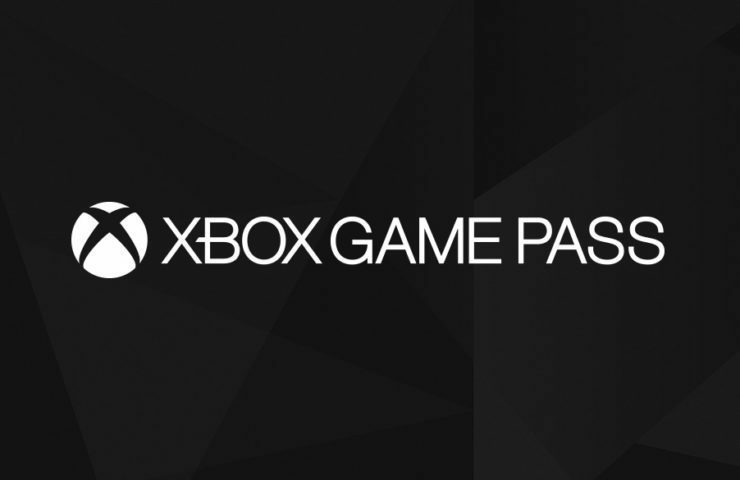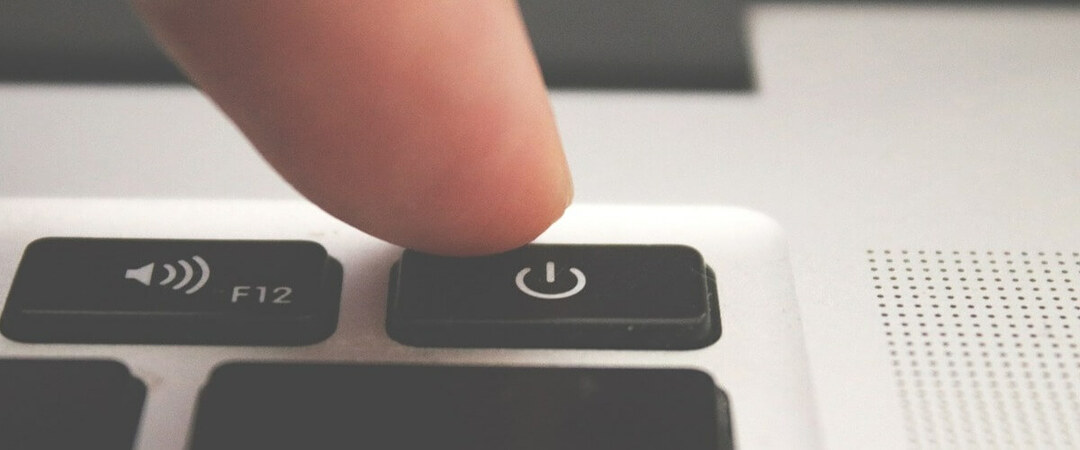Tento softvér udrží vaše ovládače v činnosti a zaistí tak bezpečnosť pred bežnými chybami počítača a zlyhaním hardvéru. Skontrolujte všetky svoje ovládače teraz v 3 jednoduchých krokoch:
- Stiahnite si DriverFix (overený súbor na stiahnutie).
- Kliknite Spustite skenovanie nájsť všetky problematické ovládače.
- Kliknite Aktualizácia ovládačov získať nové verzie a vyhnúť sa poruchám systému.
- DriverFix bol stiahnutý používateľom 0 čitateľov tento mesiac.
Vyskytol sa problém s dedikovanými servermi sa zvyčajne vyskytuje v hre Halo 5 na konzole Xbox One a v dnešnom článku vám ukážeme, ako problém vyriešiť. Tento problém môže byť spôsobený skutočnými problémami so serverom alebo určitými konfliktmi pripojenia používateľa.
Tu je príklad, ako jeden používateľ popísal problém Halo Waypoint fóra:
Práve som sa pokúsil zapojiť do hry a teraz mi to nedovolí, zasekne sa to na 2/4 spustením dedikovaného servera asi na minútu alebo dve a potom ma naštartuje späť, dostane to niekto iný? Mojich prvých 9 hier prebehlo bez problémov.
V tomto článku vám predstavujeme zoznam riešení, ktoré vám pomôžu túto chybu prestať zobrazovať.
Čo robiť, keď sa nemôžem pripojiť k serverom Halo 5?
1. Skontrolujte stav služby Xbox Live
- Skontrolujte stav Servery Xbox Live online.
- Ak nastane problém s niektorou zo služieb Xbox Live, budete si musieť počkať, kým problém vyrieši spoločnosť Microsoft.

2. Skontrolujte stav služby Halo

- Navštívte fóra hier a vyhľadajte ďalších používateľov s rovnakým problémom.
- Ak ide o rozsiahly problém, bude sa s najväčšou pravdepodobnosťou čoskoro riešiť.
3. Skontrolujte sieťové pripojenie
- Stlačte tlačidlo Xbox tlačidlo> otvoriť nastavenie.
- Vyberte si Všetky nastavenia>Sieť> Nastavenia siete
- Vyberte Vyskúšajte sieťové pripojenie na kontrolu stavu vášho internetového pripojenia.

- Namiesto bezdrôtovej siete používajte káblové pripojenie.
- Ak spozorujete neobvyklé správanie na internete, kontaktujte svojho poskytovateľa internetu a informujte ho o svojich problémoch.
4. Nechajte otvorené nastavenia NAT

- Podľa vyššie uvedeného postupu otestujte svoje sieťové pripojenie.
- Ak zistíte, že typ NAT pripojenia je ukončený, resetujte modem / smerovač.
- Znova otestujte pripojenie a zistite, či sa teraz zobrazuje Typ NAT: Otvorený.
5. Vyskúšajte inú službu hostenia servera
Ak ste vyskúšali všetky spomenuté riešenia a stále sa nemôžete pripojiť k serverom Halo 5, mali by ste vyskúšať ďalší hosting dedikovaného servera, ktorý je zabezpečený a pripravený na okamžité spustenie.
Navrhujeme vám vyskúšať servery Citadel, ktoré využívajú najnovšie sieťové a hardvérové technológie. Tento serverový hosting má vlastný výkonný panel TcAdmin a okamžité nastavenie v priebehu niekoľkých sekúnd.
Používanie serverov Citadel je úplne bezpečné a zabezpečené vďaka ochrane Anti-DDoS a úplnému monitorovaniu siete nepretržite. Tiež nie je oneskorený - všetky ich herné servery bežia na diskoch SSD so sieťou s pripojením 1 Gb / s.

Citadel servery
Spustite svoju hru bez oneskorenia alebo zlyhania!
6. Uistite sa, že nemáte zákaz
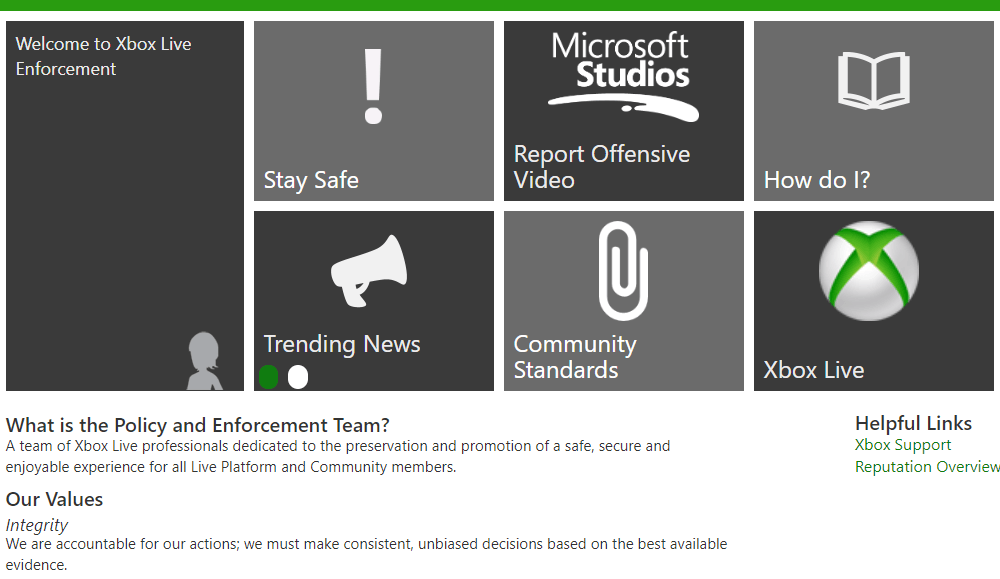
- Ak bol váš účet Xbox zakázaný, nebudete mať prístup k funkciám služby Xbox Live.
- Choďte do Sekcia presadzovania práva v systéme Xbox a skontrolujte stav svojho účtu.
- Ak máte pocit, že ste dostali nespravodlivý zákaz, obráťte sa na centrum podpory.
Máte tu 5 rýchlych a ľahkých riešení, ktoré vám môžu pomôcť opraviť Vyskytol sa problém s dedikovanými servermi chyba. Vo väčšine prípadov ide o problém so serverom, takže budete musieť počkať, kým ho opraví spoločnosť Microsoft alebo vývojový tím.
PREČÍTAJTE SI TIEŽ:
- Oprava: „Chyba vo výpočte obsahu“ v konzole Xbox One
- Riešenie problémov s Youtube.com/activate so zadaním kódu v konzole Xbox One [Jednoduché kroky]
- Ak sa vaše hry a aplikácie pre Xbox One neotvoria, vyskúšajte tieto riešenia